Включение и отключение блокировки экрана на Windows 10: инструкция по настройке
Содержание:
- Особенности блокировки экрана на Виндовс 10
- Как убрать блокировку экрана Виндовс 10 через параметры системы
- Как в Windows 10 отключить экран блокировки через редактор групповой политики
- Как отключить блокирование дисплея через реестр
- Как заблокировать в Виндовс 10 рабочий стол
- Как настроить время до блокировки дисплея на Windows 10
- Как убирать папку с файлами для экрана блокировки на Виндовс 10
- Как деактивировать блокировочный экран на десятке с помощью программы Ultimate Windows Tweaker
После длительного бездействия изображение на экране монитора компьютера гаснет. На операционных системах Windows 10 после потухания картинки ПК уходит в режим блокировки. О том, как отключить эту функцию, рассказано в данной статье.
Особенности блокировки экрана на Виндовс 10
Блокировка Windows 10 имеет несколько отличительных особенностей, которые заслуживают внимания ряда пользователей:
- появление при старте операционной системы.
 Включив стационарный компьютер или ноутбук, функционирующий на десятке, пользователь увидит дисплей блокировки. Здесь ему потребуется тапнуть по кнопке «Войти». После этого произойдёт вход на рабочий стол либо система запросит пароль от учётной записи;
Включив стационарный компьютер или ноутбук, функционирующий на десятке, пользователь увидит дисплей блокировки. Здесь ему потребуется тапнуть по кнопке «Войти». После этого произойдёт вход на рабочий стол либо система запросит пароль от учётной записи;
В Windows 10, как заблокировать экран и разблокировать его, должен знать каждый пользователь
- возникновение после длительного бездействия. Как и говорилось выше, когда монитор тухнет, компьютер погружается в автоблокировку. Чтобы в дальнейшем получить доступ к операционной системе, пользователю потребуется также ввести пароль, если такой установлен;
- трата времени. Не всем пользователям каждый раз после включения ПК хочется тапать по клавише «Войти» и ждать определённое время, пока устройство загрузится.
Обратите внимание! Причины деактивации автоматической блокировки экрана на OC Windows 10 вытекают из рассмотренных выше особенностей.
Введение пароля при запуске операционной системы Windows 10 с экрана блокировки
Как убрать блокировку экрана Виндовс 10 через параметры системы
Как увеличить или уменьшить яркость экрана на виндовс 10
Один из самых простых и эффективных способов выполнения поставленной задачи, который основывается на соблюдении следующего алгоритма действий:
- Тапнуть правой кнопкой компьютерного манипулятора по свободному месту на рабочем столе для запуска контекстного окна.

- Отыскать строку «Персонализация», после чего кликнуть по ней ЛКМ.
- После осуществления вышеизложенных манипуляций должно высветиться окошко «Параметры» операционной системы. Здесь необходимо прокрутить страницу до самого низа, используя колёсико манипулятора.
- Тапнуть по строке «Экран блокировки», которая располагается в графе параметров слева в меню.
- В центральной части окна отыскать пункт «Время ожидания для дисплея» и щёлкнуть по нему один раз левой клавишей мышки. Обычно эта строка находится внизу представленного меню.
- В разделе «Экран» будут представлены два значения: питание от батареи и питание от сети. Первый параметр подходит исключительно для ноутбуков, а второй для стационарных компьютеров. В обоих строчках пользователю понадобится выставить значения «Никогда».
- Теперь можно закрывать окно основных параметров дисплея.
Важно! После осуществления рассмотренного выше алгоритма перезапускать компьютер не обязательно.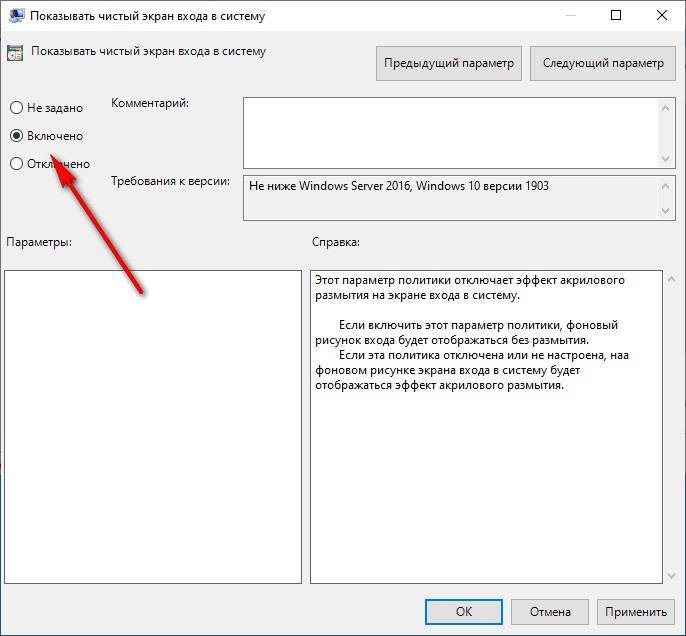 Внесённые изменения во время ожидания дисплея примутся автоматически.
Внесённые изменения во время ожидания дисплея примутся автоматически.
Окно «Персонализация» в десятой версии операционных систем Windows
Как в Windows 10 отключить экран блокировки через редактор групповой политики
Как снять блокировку экрана на Андроиде — подробная инструкция
Не менее популярный метод осуществления поставленной задачи, процесс реализации которого можно разделить на несколько пунктов:
- На клавиатуре ПК одновременно зажать комбинацию кнопок «Win + R», чтобы открылось окошко «Выполнить». Данное сочетание клавиш работает как на Windows 10, так и на Виндовс семь.
- В строчку «Открыть» вбить фразу «gpedit.msc», после чего щёлкнуть по «Enter».
- После осуществления изложенных выше манипуляций должно открыться окно локальной групповой политики, в котором надо будет выполнять дальнейшие действия.
- Дважды тапнуть левой клавишей мыши по разделу «Конфигурация» компьютера в левой части окошка. В разделе будет показано несколько ключевых папок.

- В центральной части меню открыть папки «Шаблоны», «Панель управления», «Персонализация» поочерёдно в указанной последовательности.
- Отобразится список активных и неактивных параметров операционки. Среди представленных пунктов надо будет отыскать значение «Запрет на отображение дисплея блокировки» и щёлкнуть по нему дважды левой кнопкой манипулятора. Снять галочку рядом.
- Появится очередное окошко с описанием назначения данной функции. Чтобы осуществить блокирование режима, необходимо поставить тумблер в строку «Отключено».
- Щёлкнуть по клавише «Применить», располагающуюся внизу меню, а затем по «Ок».
- Для окончательного применения внесённых изменений рекомендуется полностью выключить ПК, а затем заново включить его.
Окошко локальной групповой политики на OC Windows 10
Обратите внимание! Выключение ПК можно производить как из окошка уведомления, которое появится после внесения изменений в редактор, так и стандартным образом через «Пуск».
Как отключить блокирование дисплея через реестр
Как снять блокировку экрана на Андроиде, если забыл пароль
Один из самых сложных способов реализации такой задачи. Новичкам лучше воспользоваться другими методами, т. к. внесение любых изменений в реестр операционной системы может неблагоприятно сказаться на ее дальнейшем функционировании. Выключать дисплей блокировки через реестр можно следующим образом:
- Аналогичным образом открыть окно «Выполнить», зажав кнопки «Win + R» на клавиатуре.
- Прописать команду «regedit» в соответствующее поле, после чего тапнуть по «Enter» либо на «Ок» в меню.
- Перед запуском меню реестра пользователь должен будет согласиться с системным уведомлением о нежелательности внесения изменений.
- В графе параметров слева окошка будет представлено пять главных разделов реестра. Здесь пользователя должна интересовать ветка «HKEY_LOCAL_MACHINE», которую надо развернуть, тапнув по стрелочке слева.
- Запустить блок «Windows» — открыть, щёлкнув по названию ЛКМ.

- В контекстном окне нажать по строчке «Создать», указав тип «Раздел».
- Когда система предложит назвать созданную папку, то здесь нужно будет прописать слово «Personilization» и тапнуть по «Enter», либо тыкнув по пустому пространству раздела.
- Аналогичную процедуру проводят с созданной папкой, т.е. необходимо создать в ней параметр «DWORD 32».
- В качестве названия для созданного параметра указать слово «NoLockScreen».
- Открыть новый параметр, тапнув по нему дважды ЛКМ. Запустится небольшое окошко, в котором в поле «Значение» пользователь должен будет поставить «1» с клавиатуры, а затем щёлкнуть по «Ок».
- Теперь настройку можно считать завершённой. Для окончательного применения внесённых изменений важно перезапустить ПК. Отключать питание не обязательно.
Окно «Редактор реестра» на операционной системе Виндовс десять
Обратите внимание! Если после перезагрузки компьютер отказывается включаться, то рекомендуется выполнить откат операционной системы через безопасный режим либо БИОС.
Как заблокировать в Виндовс 10 рабочий стол
Блокировать рабочий стол на данной версии операционки можно несколькими способами, каждый из которых имеет свои индивидуальные особенности. Самый простой из методов осуществляется в следующей последовательности:
- Открыть меню «Пуск».
- Тапнуть по строчке «Параметры». Запустится специальное окошко операционной системы Виндовс десять.
- Щёлкнуть по разделу «Персонализация» левой кнопкой манипулятора один раз. Попасть в меню персонализации можно и через рабочий стол. Данный метод уже был рассмотрен в предыдущем разделе статьи.
- Выполнить переход в графу «Экран блокировки», которая находится в левой части отобразившегося меню.
- В центральной части окошка щёлкнуть по строке «Параметры заставки».
- Прописать интервал времени бездействия, по истечении которого рабочий стол будет заблокирован. К примеру, здесь можно указать значение «Пять минут».
- Перезагрузить компьютер и удостовериться в принятии изменений.

Окно параметров на операционке Виндовс десять
Существует ещё один метод блокировки рабочего стола на OC Windows 10. Он заключается в использовании горячих клавиш. Реализация способа подразделяется на несколько пунктов:
- Зажать на клавиатуре ПК кнопки «Ctrl + Alt + Delete».
- В меню специальных возможностей операционки тапнуть по строчке «Диспетчер задач».
- В отобразившемся меню нужно будет переключиться на раздел «Пользователи», который располагается в верхней строке параметров.
- После осуществления предыдущей манипуляции появится окошко, по центру которого будет представлен список со всеми именами пользователей данного компьютера.
- Выбрать нужное имя и щёлкнуть по нему правой клавишей компьютерного манипулятора.
- Тапнуть по строчке «Отключить».
- Подтвердить данное действие в высветившемся окошке и перезапустить систему стандартным способом через «Пуск».
Важно! Чтобы предотвратить доступ посторонних лиц на рабочий стол, можно установить пароль на свою учётную запись Microsoft. Сделать это можно в минимально короткие сроки через «Панель управления».
Сделать это можно в минимально короткие сроки через «Панель управления».
Классическое приложение «Диспетчер задач» на операционной системе Виндовс десять
Как настроить время до блокировки дисплея на Windows 10
Для выполнения поставленной задачи опытные специалисты рекомендуют воспользоваться следующим алгоритмом:
- Открыть меню персонализации операционки по рассмотренной выше схеме.
- Переключить на раздел «Экран блокировки». Данный параметр располагается сбоку меню.
- Пролистать до конца списка, представленного в центральной части, и нажать по значению «Параметры заставки».
- Указать собственное время в соответствующей строчке, по истечении которого изображение на экране монитора будет автоматически отключаться.
Обратите внимание! Изменить это значение можно и через панель управления в разделе «Электропитание», перейдя в дополнительные параметры. Теперь ПК будет уходить в сон в назначенное время.
Как убирать папку с файлами для экрана блокировки на Виндовс 10
Данный метод позволит навсегда избавиться от блокировочного дисплея и не позволит допустить такую процедуру, как блокировка компьютера Windows 10. Осуществляется в следующей последовательности:
Осуществляется в следующей последовательности:
- Найти на рабочем столе классическое приложение «Мой компьютер» или «Этот компьютер» и запустить его, тапнув два раза ЛКМ по названию.
- Открыть системный диск. Это тот диск, на котором установлена операционная система. В качестве такого обычно выступает С.
- Среди представленных разделов отыскать папку «Windows» и открыть её.
- Пролистать колесиком мышки до конца страницы. Тапнуть ЛКМ по разделу «SystemApps».
- В начале отобразившегося списка будет представлена папка «Microsoft.LockApp». В ней хранятся файлы, отвечающие за функционирование дисплея блокировки. На операционке Виндовс семь данный раздел называется по-другому.
- Тапнуть ПКМ по названию папки и в контекстном меню щёлкнуть на «Удалить».
- Перезагрузить устройство и удостовериться, что дисплей блокировки больше не выскакивает ни при старте ОС, ни при потухании картинки на мониторе после бездействия.
Папка «SystemApps» на ОС Виндовс десять
Если переименовать папку, отвечающую за функционирование дисплея блокировки, то он также не будет работать, т. к. система не сможет отыскать эти файлы на жёстком диске.
к. система не сможет отыскать эти файлы на жёстком диске.
Важно! Удалять раздел полностью не рекомендуется, т. к. в дальнейшем восстановить работоспособность блокировочного дисплея, отменить изменения уже не представится возможным.
Как деактивировать блокировочный экран на десятке с помощью программы Ultimate Windows Tweaker
Сторонние приложения также не запрещено использовать в процессе выполнения поставленной задачи. Они эффективно справляются с возложенными функциями и позволяют навсегда избавиться от подобной функции операционки.
Принцип метода описан в следующем алгоритме:
- Скачать, распаковать архив и установить приложение. Пользоваться нужно только официальными ресурсами.
- В графе параметров слева главного меню необходимо тапнуть по вкладке «Universal Ul».
- Затем пользователю потребуется переключиться на раздел «Apply Tweaks».
- Поставить галочку рядом со строкой «Disable Lock Screen», тем самым отключив экран блокировки.

- Отправить стационарный компьютер или ноутбук перезагружаться, чтобы окончательно сохранить внесённые ранее изменения.
- Убедиться в деактивации надоедливого дисплея, который встречает пользователя при старте операционной системы.
Обратите внимание! При скачивании сторонних программ из Интернета следует проявлять особую аккуратность во избежание вирусного заражения своего компьютера.
Интерфейс программы Windows Tweaker, предназначенной для снятия экрана блокировки на операционной системе Виндовс десять
Таким образом, экран блокировки на Windows 10 по большому счёту не нужен. Его можно отключить в минимально короткие сроки, воспользовавшись одним из вышеуказанных способов. С этим сможет справиться даже новичок, разобравшись в два счета, как отключить отключение экрана Виндовс 10.
Автор:
Сергей АлдонинКак отключить экран блокировки в Windows 11 (5 способов)
Некоторым пользователям необходимо отключить экран блокировки Windows 11, чтобы не использовать на своем компьютере лишний экран перед входом в систему. Многим пользователям этот экран ничем не мешает, а другие хотят его убрать.
Многим пользователям этот экран ничем не мешает, а другие хотят его убрать.
Экран блокировки — это первое, что вы увидите при запуске Windows 11, по умолчанию на нем отображаются фоновое изображение, дата и время. В зависимости от конфигурации вашего ПК, там может отображаться информация о состоянии приложения и реклама сервисов Microsoft.
Содержание:
- Как отключить экран блокировки в Windows 11 из групповой политики
- Как убрать экран блокировки Windows 11 из редактора реестра
- Как удалить экран блокировки в Windows с помощью REG-файла
- Убираем экран блокировки Windows 11 с помощью терминала
- Скрываем экран блокировки Windows 11 в Winaero Tweaker
- Выводы статьи
- Как отключить экран блокировки в Windows 11 (видео)
Отключение экрана блокировки Windows не повлияет на работу компьютера. В основном, эта функция нужна для защиты компьютера от посторонних, чтобы другие ничего не увидели на экране, кроме стандартного фонового изображения.
Но, вы все равно можете отключить экран блокировки, если эта функция вам не нужна, и она отнимает лишнее время. В настройках операционной системы не предусмотрено отключение блокировки экрана Windows 11 напрямую.
Выполнить эту задачу можно с помощью редактора локальной групповой политики, несколькими методами изменения параметров реестра или используя стороннее программное обеспечение.
В этом руководстве мы отключим экран блокировки в операционной системе Windows 11 разными способами, о которых вы узнаете из инструкций этой статьи. В результате, вы можете сразу перейти с экрана блокировки на экран входа в Windows 11.
Если эта функция вам не мешает, вы можете поменять визуальный вид экрана блокировки, например, изменить фоновое изображение на экране. Об этом прочитайте статью на сайте по ссылке ниже.
Подробнее: Как изменить экран блокировки в Windows 11
Как отключить экран блокировки в Windows 11 из групповой политики
Этим методом могут воспользоваться пользователи версий Windows 11 Pro (Windows 11 Профессиональная), Windows 11 Enterprise (Windows 11 Корпоративная) или Windows 11 Education (Windows 11 для образовательных учреждений).
В домашних версиях Windows (Windows 11 Home) редактор локальной групповой политики отсутствует, поэтому вам необходимо воспользоваться другим методом, чтобы отключить эту функцию, или этим применить совет из другой статьи.
Подробнее: Как установить редактор групповой политики в Windows 11 Home
Выполните следующие действия:
- В поле поиска Windows 11 введите «gpedit.msc».
- Откройте редактор локальной групповой политики на компьютере.
- В окне «Редактор локальной групповой политики» пройдите по следующему пути:
Конфигурация компьютера ➜ Административные шаблоны ➜ Панель управления ➜ Персонализация
- Щелкните правой кнопкой мыши по параметру политики «Запрет отображения экрана блокировки».
- В контекстном меню нажмите «Изменить».
- В открывшемся окне «Запрет отображения экрана блокировки» установите параметр «Включено».
- Нажмите на кнопки «Применить» и «ОК».

- Перезагрузите компьютер.
После выполнения этих шагов при следующем запуске ноутбука или настольного ПК, вместо экрана блокировки появится экран входа в систему.
Чтобы вернуться к прежним настройкам с экраном блокировки Windows 11, в окне «Запрет отображения экрана блокировки» выберите параметр «Не задано», а затем перезапустите систему.
Как убрать экран блокировки Windows 11 из редактора реестра
Во всех версиях Windows 11 можно отключить экран блокировки с помощью редактирования системного реестра. Этот метод доступен для пользователей Домашней версии.
Внимание: неправильное изменение параметров реестра может вызвать серьезные проблемы. Поэтому мы вам рекомендуем создать резервную копию реестра или резервную копию системы, прежде чем вы внесете изменения в реестр Windows.
Пройдите несколько шагов:
- В окне поиска Windows введите «regedit», а затем откройте приложение.
- В окне «Редактор реестра» пройдите по следующему пути:
HKEY_LOCAL_MACHINE\SOFTWARE\Policies\Microsoft\Windows
Можете скопировать этот путь отсюда, а затем вставить его в адресную строку редактора реестра.
- Щелкните правой кнопкой мыши по разделу «Windows».
- В открывшемся меню сначала выберите «Создать», а потом «Раздел».
- Присвойте имя этому разделу — «Personalization» (если этот раздел уже присутствует в вашей системе, то создавать его не нужно).
- Щелкните правой кнопкой мыши по разделу «Personalization».
- В контекстном меню выберите «Создать», а затем «Параметр DWORD (32 бита)».
- Назовите параметр «NoLockScreen»
- Щелкните два раза левой кнопкой мыши по параметру «NoLockScreen».
- В окне «Изменение параметра DWORD (32 бита)» в поле «Значение:» измените дефолтное значение на «1».
- Нажмите на кнопку «ОК».
- Выполните перезагрузку компьютера.
Если вам нужно вернуться назад к использованию экрана блокировки, то измените значение этого параметра на «0» с дальнейшей перезагрузкой ПК.
Как удалить экран блокировки в Windows с помощью REG-файла
Если предыдущий метод вам кажется очень сложным, используйте готовый REG-файл, с помощью которого вы внесете все необходимые изменения в реестр Windows 11.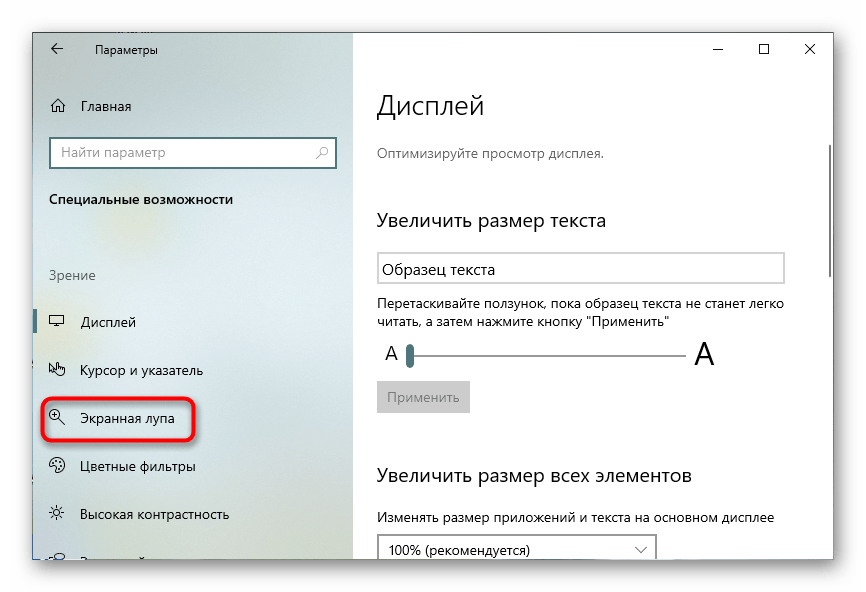 Вам потребуется лишь запустить файл, чтобы изменить значения системного реестра.
Вам потребуется лишь запустить файл, чтобы изменить значения системного реестра.
Проделайте следующее:
- Скачайте на компьютер ZIP-архив по этой ссылке из облачного хранилища.
- Распакуйте архив средством системы или с помощью стороннего архиватора.
- В сжатой папке находятся два REG-файла. Для отключения экрана блокировки используйте REG-файл с именем «Disable_LockScreen_Windows».
- Щелкните по нему правой кнопкой мыши, а в контекстном меню нажмите «Показать дополнительные параметры», а потом кликните «Слияние».
- В открывшемся окне подтвердите свои намерения.
- Перезагрузите ПК.
Вернуть все как было можно с помощью файла реестра с именем «Enable_LockScreen_Windows». Проделайте аналогичную операцию с этим REG-файлом.
Убираем экран блокировки Windows 11 с помощью терминала
Подобные действия можно выполнить из Терминала Windows, Windows PowerShell или командной строки. Можете использовать любой из этих встроенных системных инструментов.
Выполните эту инструкцию:
- Щелкните правой кнопкой мыши по меню «Пуск».
- В открытом меню нажмите «Терминал (Администратор)».
- В окне терминала введите команду (ее можно скопировать отсюда, а потом туда вставить в окно консоли):
reg add "HKLM\SOFTWARE\Policies\Microsoft\Windows\Personalization" /v NoLockScreen /t REG_DWORD /d 1 /f
- Нажмите на клавишу «Enter».
- Закройте терминал, перезапустите компьютер.
Для отмены скрытия экрана блокировки Windows примените эту команду:
reg add "HKLM\SOFTWARE\Policies\Microsoft\Windows\Personalization" /v NoLockScreen /t REG_DWORD /d 0 /f
Скрываем экран блокировки Windows 11 в Winaero Tweaker
Убрать экран блокировки в Windows нам поможет стороннее программное обеспечение, например, бесплатная программа Winaero Tweaker. Это приложение можно установить на компьютер или использовать переносную версию, которую можно запускать из папки.
Выполните следующее:
- Скачайте Winaero Tweaker с официального сайта по ссылке.

- Установите приложение на компьютере, а затем запустите программу.
- В окне «Winaero Tweaker» слева перейдите в раздел «Boot and Logon».
- Нажмите на опцию «Disable Lock Screen».
- В правой части окна программы установите флажок в параметре «Disable Lock Screen».
- Закройте окно приложения, а потом выполните перезагрузку компьютера.
Чтобы снова включить отображение экрана блокировки в программе Winaero Tweaker, вам потребуется снять галку в опции «Disable Lock Screen», а потом перезапустить ПК.
Выводы статьи
В операционной системе Windows используется экран блокировки для обеспечения функции безопасности. На экране компьютера отображается фоновое изображение с датой и временем. Во многих случаях это лишний экран перед экраном входа в систему. В случае необходимости, пользователи могут убрать экран блокировки Windows 11, если он не нужен на данном компьютере.
Как отключить экран блокировки в Windows 11 (видео)
Нажимая на кнопку, я даю согласие на обработку персональных данных и принимаю политику конфиденциальности
Как отключить экран блокировки в Windows 11
Помогает ускорить процесс входа в систему
Экран блокировки Windows 11 содержит красивые фотографии со всего мира и переходит на экран входа одним нажатием кнопки. Но, несмотря на то, что он визуально привлекателен, он добавляет дополнительный шаг к процессу входа в систему, которого многие пользователи хотят избежать.
Но, несмотря на то, что он визуально привлекателен, он добавляет дополнительный шаг к процессу входа в систему, которого многие пользователи хотят избежать.
В этом руководстве мы рассмотрим различные способы отключения экрана блокировки в Windows 11, чтобы ваш компьютер открывался на экране входа в систему.
Содержание
Зачем отключать экран блокировки?
Основной причиной отключения экрана блокировки является ускорение процесса входа в систему.
На экране блокировки Windows отображается фоновое изображение, дата и время, а также уведомления приложений. Хотя это полезно для многих пользователей, это не нравится всем. После удаления экрана блокировки Windows перенаправит вас прямо к экрану входа в систему, где вы можете использовать любой вариант входа для входа на свой компьютер.
Как отключить экран блокировки в Windows 11
К сожалению, отключение экрана блокировки не так просто, как другие процессы настройки при использовании Windows 11 Home, но это все же возможно. Вот что вам нужно сделать:
Вот что вам нужно сделать:
Отключение экрана блокировки с помощью редактора реестра
Вы можете отключить экран блокировки, используя настройки реестра. Однако перед редактированием настроек реестра следует экспортировать копию реестра. Это поможет вам вернуться к предыдущим настройкам реестра в случае ошибки или повреждения файла.
- Нажмите клавишу Windows + R, чтобы открыть окно команды «Выполнить».
- Введите regedit в поле ввода текста и нажмите Enter, чтобы запустить редактор реестра.
- В поле навигации вверху вставьте следующий путь и нажмите Enter: Computer\HKEY_LOCAL_MACHINE\SOFTWARE\Policies\Microsoft\Windows
- На левой панели щелкните правой кнопкой мыши папку Windows. Выберите «Создать» > «Ключ» и назовите его «Персонализация».
- Щелкните правой кнопкой мыши ключ персонализации и выберите «Создать» > «Значение DWORD (32-разрядное)».
 Назовите его NoLockScreen.
Назовите его NoLockScreen.
- Дважды щелкните значение NoLockScreen на правой панели и установите для параметра «Значение» значение 1. Сохраняйте шестнадцатеричное основание.
- Нажмите OK, чтобы применить изменения и перезагрузить систему. Вы не увидите экран блокировки при загрузке компьютера.
- Чтобы вернуть экран блокировки, снова запустите редактор реестра и вставьте следующее в адресную строку вверху. Компьютер\HKEY_LOCAL_MACHINE\ПРОГРАММНОЕ ОБЕСПЕЧЕНИЕ\Policies\Microsoft\Windows\Персонализация. Установите значение ключа NoLockScreen равным 0.
Отключение экрана блокировки с помощью редактора локальной групповой политики
Если у вас Windows 11 Pro, вы можете использовать редактор локальной групповой политики, чтобы отключить экран блокировки.
- Используйте сочетание клавиш Windows + R, чтобы запустить окно команды «Выполнить» в вашей системе.
- Введите gpedit.
 msc и нажмите клавишу Enter, чтобы открыть редактор групповой политики.
msc и нажмите клавишу Enter, чтобы открыть редактор групповой политики.
- Перейдите к Конфигурации компьютера с левой стороны. Затем перейдите в «Административные шаблоны» > «Панель управления» > «Персонализация». В параметрах персонализации дважды щелкните параметр «Не отображать экран блокировки».
- В новом окне измените политику блокировки экрана, щелкнув с включенного параметра на отключенный. Нажмите кнопку «Применить», а затем кнопку «ОК», чтобы завершить изменения.
- Перезагрузите систему, чтобы изменения вступили в силу. Когда ваш компьютер перезагружается, экран блокировки не должен появляться.
Отключение экрана блокировки с помощью Winaero Tweaker
Winaero Tweaker — это бесплатное приложение, которое позволяет настраивать Windows дальше, чем позволяют настройки Windows. Тем не менее, мы рекомендуем использовать любые редакторы реестра с особой осторожностью, так как легко сломать операционную систему Windows, внеся неправильные изменения.
Вы можете использовать его для отключения экрана блокировки Windows следующим образом:
- Перейдите на веб-сайт Winaero. Загрузите и установите приложение.
- В меню слева выберите пункт «Загрузка и вход».
- В разделе «Загрузка и вход» найдите параметр «Отключить экран блокировки». Установите флажок «Отключить блокировку экрана».
- Перезагрузите систему, чтобы изменения вступили в силу. Вы заметите, что экран блокировки больше не появляется.
Используйте Ultimate Windows Tweaker
Ultimate Windows Tweaker является альтернативой Winaero Tweaker. Это позволяет легко отключить экран блокировки; тем не менее, разумно создать точку восстановления системы, прежде чем делать это, чтобы избежать сбоев в работе операционной системы.
- Посетите веб-сайт Ultimate Windows Tweaker. Загрузите приложение.
- Извлеките архив Ultimate Windows Tweaker в новую папку.

- Щелкните правой кнопкой мыши файл UltimateWindowsTweaker.exe и выберите «Запуск от имени администратора».
- Выберите «Настройка» и установите флажок «Отключить экран блокировки». Затем нажмите кнопку «Применить настройки» и закройте программу.
- Выйдите из системы или перезагрузите компьютер. Экран блокировки не должен появляться.
Экран блокировки исчез
Используя один из вышеперечисленных методов, вы сможете отключить экран блокировки и перейти прямо к экрану входа в систему при запуске компьютера. Если редактор реестра или редактор локальной групповой политики слишком громоздкий, такие приложения, как Winaero Tweaker и Ultimate Windows Tweaker, позволяют легко отключить экран блокировки.
‘; document.getElementsByClassName(«post-ad-top»)[0].outerHTML = »; tocEl.outerHTML = tocHTML + новыйHTML; } Джейк Харфилд — австралийский писатель-фрилансер, чьей страстью является изучение того, как работают различные технологии. Он написал для нескольких интернет-изданий, уделяя особое внимание объяснению того, чему он научился, чтобы помочь другим решить их технические проблемы. Он заядлый путешественник и орнитолог, и в свободное время вы найдете его в австралийских зарослях, слушающим пение птиц. Прочитать полную биографию Джейка
Он написал для нескольких интернет-изданий, уделяя особое внимание объяснению того, чему он научился, чтобы помочь другим решить их технические проблемы. Он заядлый путешественник и орнитолог, и в свободное время вы найдете его в австралийских зарослях, слушающим пение птиц. Прочитать полную биографию Джейка
Подписывайтесь на YouTube!
Вам понравился этот совет? Если это так, загляните на наш канал YouTube на нашем родственном сайте Online Tech Tips. Мы охватываем Windows, Mac, программное обеспечение и приложения, а также предлагаем множество советов по устранению неполадок и обучающих видеороликов. Нажмите на кнопку ниже, чтобы подписаться!
ПодписатьсяКак отключить экран блокировки в Windows 10
Первое, что вы видите при запуске системы Windows 10, — это экран блокировки. Этот экран обычно требует еще одного или двух шагов, прежде чем вы сможете получить доступ к своему рабочему столу.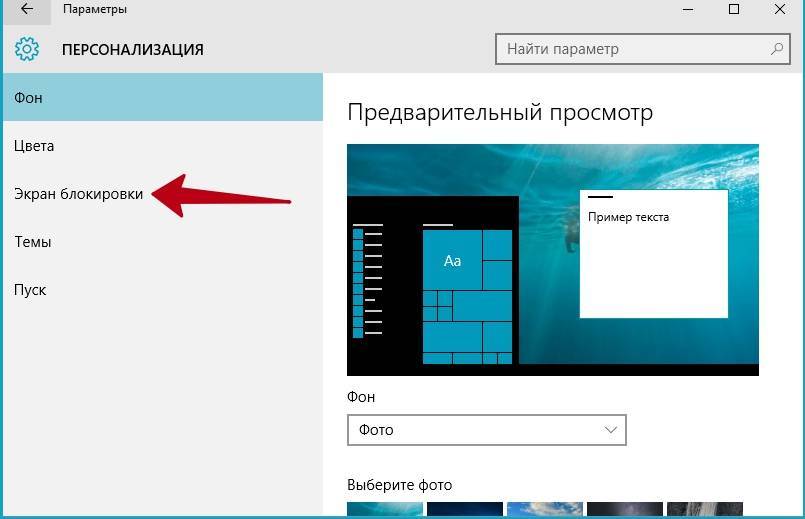 Иногда вам нужно ввести пароль или PIN-код, отсканировать палец или просто нажать на свою учетную запись.
Иногда вам нужно ввести пароль или PIN-код, отсканировать палец или просто нажать на свою учетную запись.
Хотя экран существует из соображений безопасности, он может легко расстроить пользователей. Вот почему многие задаются вопросом, есть ли способ обойти экран блокировки и сразу же перейти на рабочий стол. Хорошая новость – это возможно.
Есть несколько способов отключить экран блокировки, и эта статья расскажет вам о каждом из них.
Изменение настроек входа
Вы можете отключить экран блокировки, который появляется, когда компьютер выходит из спящего режима, изменив настройки учетной записи. Что делать:
- Нажмите кнопку «Пуск» в левом нижнем углу экрана.
- Выберите Настройки (значок шестеренки).
- Выберите «Учетные записи».
- Нажмите «Параметры входа» (значок ключа).
- Щелкните раскрывающееся меню в разделе «Требуется вход».
- Выберите «Никогда».
Таким образом, ваш компьютер не будет блокировать экран, когда вас нет рядом.
Если вы хотите отключить пароль, выполните следующие действия в том же меню.
- Нажмите «Изменить» в разделе «Пароль».
- Введите текущий пароль.
- Оставьте все пустым.
- Нажмите OK.
Таким образом, вы сможете получить доступ к своему компьютеру, не вводя пароль.
Отключить экран блокировки с помощью редактора реестра
Вы также можете отключить экран блокировки Windows 10, настроив редактор реестра.
Имейте в виду, что перед настройкой редактора реестра необходимо создать резервную копию всех важных системных файлов. Если вы что-то настроите неправильно или случайно удалите запись реестра, вся система может выйти из строя.
Чтобы отключить экран блокировки, выполните следующие действия:
- Щелкните правой кнопкой мыши кнопку запуска.
- Выберите Выполнить.
Кроме того, вы можете нажать клавишу Win + R, чтобы открыть окно поиска. - Введите «regedit».

- Нажмите OK. Должно появиться окно редактора реестра.
- Щелкните стрелку рядом с «HKEY_LOCAL_MACHINE», чтобы просмотреть содержимое ключа.
- Дважды щелкните «ПРОГРАММНОЕ ОБЕСПЕЧЕНИЕ».
- Откройте «ПОЛИТИКИ».
- Щелкните стрелку рядом с «MICROSOFT».
- Щелкните правой кнопкой мыши клавишу «Windows».
- Наведите указатель мыши на «Новый».
- Выберите «Ключ».
- Введите «Персонализация» вместо «Новый ключ № 1».
- Щелкните правой кнопкой мыши новый ключ «Персонализация».
- Наведите указатель мыши на «Новый».
- Выберите «Значение DWORD (32-разрядное)».
- Введите «NoLockScreen» вместо «Новое значение № 1». сделал. Должно появиться новое окно.
- Введите «1» вместо «0» в строке «Значение данных».
- Нажмите «ОК».
После того, как вы создали новый ключ и новое значение, экран блокировки должен исчезнуть. Если вы когда-нибудь захотите включить его снова, просто выполните все шаги, описанные выше, и снова введите «0» на шаге 18.
Отключить экран блокировки с помощью групповой политики (Windows 10 Pro)
В образовательной версии Windows 10 вы можете отключить экран блокировки с помощью редактора групповой политики. Просто следуйте этим инструкциям:
- Щелкните правой кнопкой мыши кнопку «Пуск».
- Выберите «Выполнить».
- Введите «gpedit».
- Выберите «ОК».
- Откройте «Административные шаблоны». 027
- Двойной щелчок ‘ Не отображать экран блокировки». Вы должны увидеть, что опция остается на «Не настроено».
- Выберите «Включено».
- Нажмите «Применить».
- Выберите «ОК». не находите «Панель управления» на 6-м шаге, попробуйте этот вариант:
- Выполните шаги 1-5, описанные выше.
- Выберите «Система».
- Нажмите «Войти».
- Выполните шаги 8–11, описанные выше.
Обойти экран входа в систему с помощью «netplwiz»
Другой способ пропустить экран входа в систему — использовать команду «netplwiz».
 Этот вариант требует, чтобы вы были единственным пользователем компьютера. Кроме того, у вас не должна быть включена защита паролем. Чтобы обойти экран входа в систему, следуйте этому методу:
Этот вариант требует, чтобы вы были единственным пользователем компьютера. Кроме того, у вас не должна быть включена защита паролем. Чтобы обойти экран входа в систему, следуйте этому методу:- Нажмите клавишу Win + клавишу R. Это должно открыть окно «Выполнить».
- Введите «netplwiz».
- Выберите «ОК». Должно открыться окно «Учетные записи пользователей».
- Снимите флажок «Пользователь должен ввести имя пользователя и пароль, чтобы использовать этот компьютер».
- Нажмите «Применить». При появлении запроса подтвердите свою учетную запись и введите пароль.
Таким образом, этот конкретный пользователь автоматически войдет в систему Windows. Чтобы попробовать, просто перезагрузите компьютер и посмотрите, пропустит ли система экран входа в систему и автоматически выведет ли вас на рабочий стол.
С другой стороны, если на вашем компьютере несколько учетных записей, этот метод не сработает.
Это рискованное дело
Большинство пользователей расстраиваются из-за того, что каждый раз появляется экран блокировки.

 Включив стационарный компьютер или ноутбук, функционирующий на десятке, пользователь увидит дисплей блокировки. Здесь ему потребуется тапнуть по кнопке «Войти». После этого произойдёт вход на рабочий стол либо система запросит пароль от учётной записи;
Включив стационарный компьютер или ноутбук, функционирующий на десятке, пользователь увидит дисплей блокировки. Здесь ему потребуется тапнуть по кнопке «Войти». После этого произойдёт вход на рабочий стол либо система запросит пароль от учётной записи;


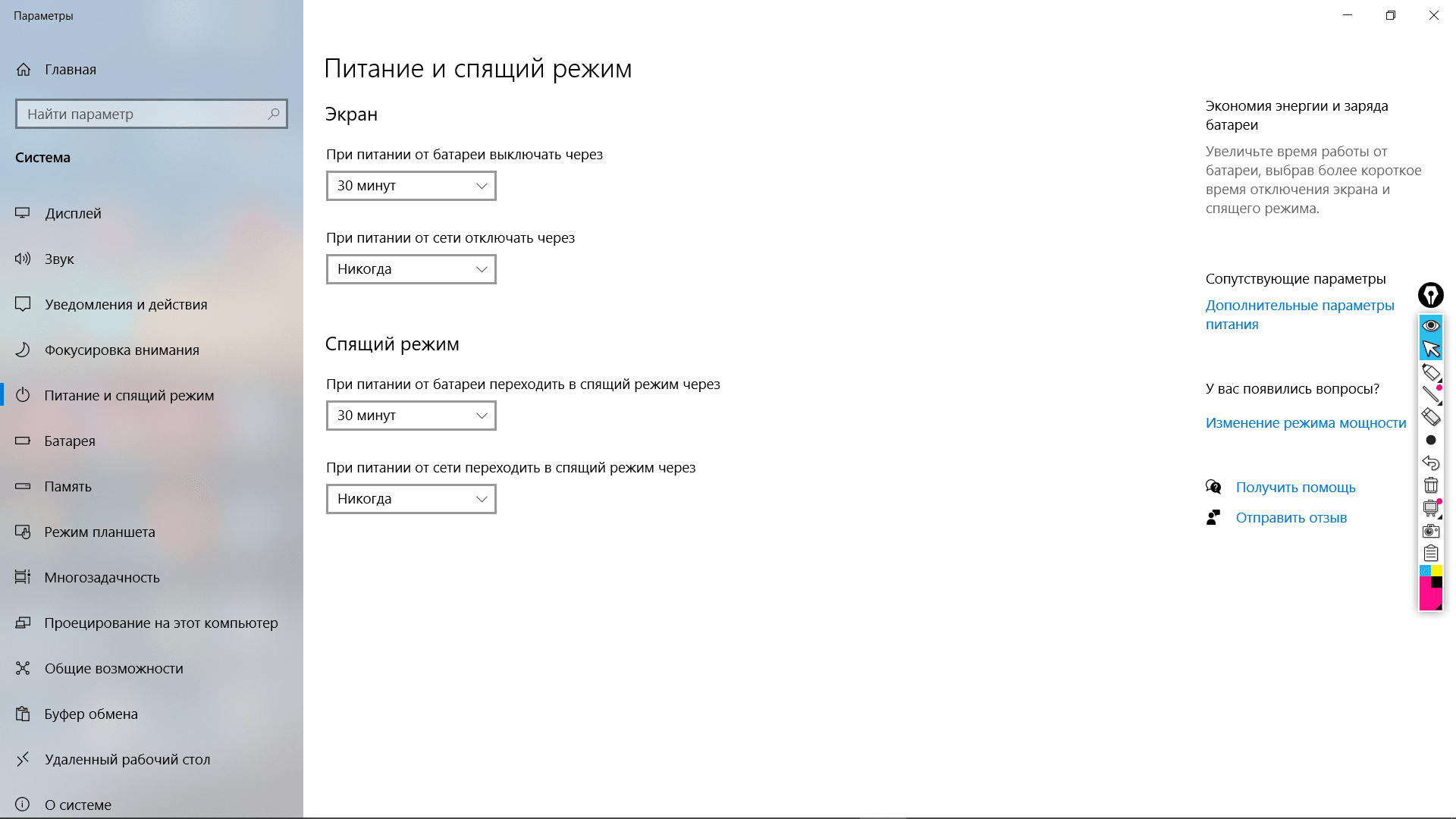



 Назовите его NoLockScreen.
Назовите его NoLockScreen.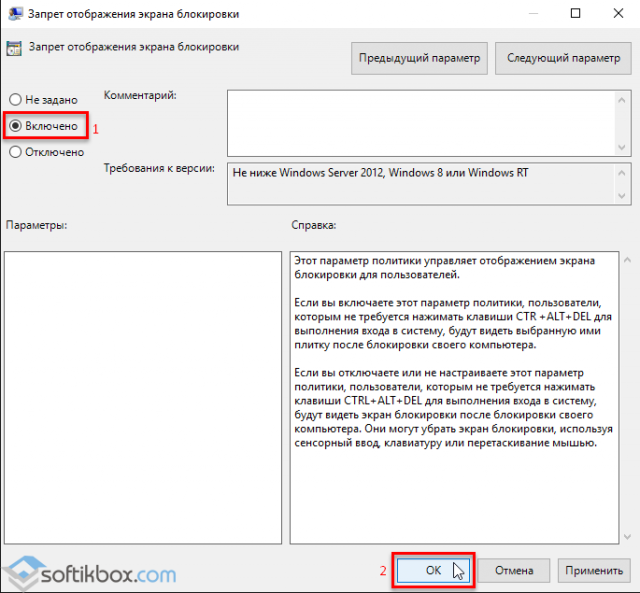 msc и нажмите клавишу Enter, чтобы открыть редактор групповой политики.
msc и нажмите клавишу Enter, чтобы открыть редактор групповой политики.

 Этот вариант требует, чтобы вы были единственным пользователем компьютера. Кроме того, у вас не должна быть включена защита паролем. Чтобы обойти экран входа в систему, следуйте этому методу:
Этот вариант требует, чтобы вы были единственным пользователем компьютера. Кроме того, у вас не должна быть включена защита паролем. Чтобы обойти экран входа в систему, следуйте этому методу:
Ваш комментарий будет первым